
Mục lục:
- Tác giả John Day [email protected].
- Public 2024-01-30 13:34.
- Sửa đổi lần cuối 2025-01-23 15:15.

Một PCB để cung cấp năng lượng cho tất cả chúng!
Hiện tại, hầu hết các vật liệu mà bạn cần để chế tạo một chiếc drone đều có sẵn trên internet với giá rẻ nên ý tưởng tự chế tạo một chiếc PCB tự phát triển là không đáng chút nào, ngoại trừ một số trường hợp bạn muốn tạo ra một chiếc drone độc và mạnh mẽ. Trong trường hợp đó, tốt hơn bạn nên tháo vát hoặc có một hướng dẫn có thể giảng dạy về nó…;)
Bước 1: Mục tiêu
Mục tiêu của PCB này (và lý do tại sao không thể tìm thấy nó trên internet) là:
1.- Nó phải cấp nguồn cho Pixhawk 4 với thước đo dòng điện, thước đo điện áp và cùng một đầu nối.
2.- Nó phải có đầu nối I / O và FMU hướng đến các chân, CAP & ADC không cần thiết trong trường hợp của tôi.
3.- Nó phải có khả năng cấp nguồn cho 5 động cơ với tổng dòng điện tối đa là 200A, Yep, 0, 2 KiloAmpe!
Lưu ý: Nó vẫn hữu ích cho các thiết kế có ít động cơ hơn hoặc dòng điện thấp hơn. Đây chỉ là trường hợp của tôi.
Bước 2: Sơ đồ và chọn thành phần
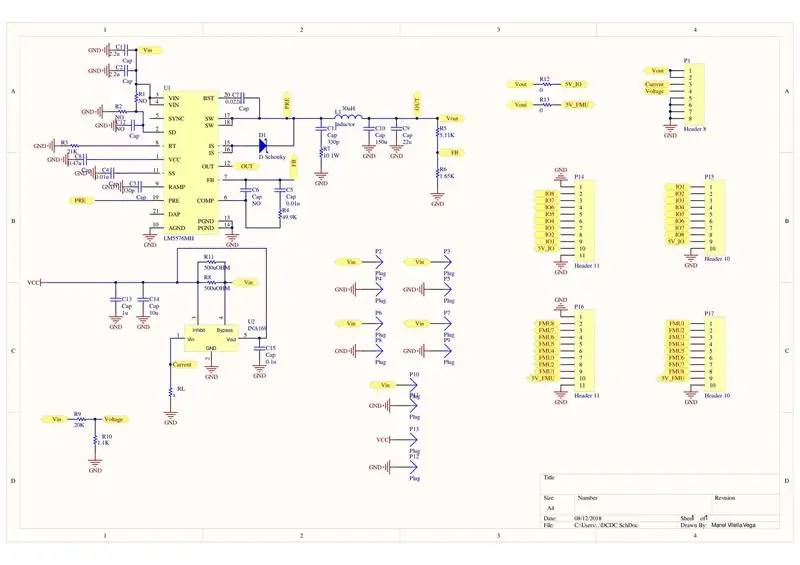
OK, bây giờ chúng tôi biết những gì chúng tôi muốn làm. Để tiến hành, chúng tôi sẽ thiết kế các sơ đồ.
Nếu bạn không muốn hiểu các thiết bị điện tử đằng sau bảng này, chỉ cần sao chép các sơ đồ và chuyển sang bước tiếp theo.
Các sơ đồ có thể được chia thành hai phần chính, DCDC để cung cấp năng lượng cho pixhawk và phân phối công suất của các động cơ.
Với DCDC, cách dễ nhất là sử dụng Traco Power DCDC và tránh phải thiết kế nó nhưng vì tôi không thích cách dễ dàng nên tôi sẽ sử dụng LM5576MH của Texas Instruments. Tích hợp này là một DCDC có thể quản lý đầu ra lên đến 3A và biểu dữ liệu của nó cho bạn biết tất cả thông tin về các kết nối và thành phần cần thiết và nó cung cấp các công thức để có được thông số kỹ thuật mong muốn của DCDC sửa đổi các thành phần được sử dụng.
Với thiết kế này của DCDC cho Pixhawk, trong trường hợp của tôi, kết thúc như trong hình.
Ở phía bên kia, sự phân bố công suất bao gồm cảm nhận về dòng điện và điện áp và bản thân sự phân bố sẽ được xem xét trong bước tiếp theo.
Cảm biến điện áp sẽ chỉ đơn giản là một bộ chia điện áp mà ở điện áp tối đa là 60 V (điện áp tối đa được hỗ trợ bởi DCDC), nó cho ra tín hiệu 3,3V.
Cảm biến hiện tại phức tạp hơn một chút ngay cả khi chúng ta vẫn sẽ sử dụng định luật Ohm. Để cảm nhận dòng điện, chúng ta sẽ sử dụng điện trở shunt. Để tối đa hóa lượng dòng điện mà chúng có thể xử lý, điện trở 10W sẽ được sử dụng. Với sức mạnh đó, điện trở shunt SMD nhỏ nhất mà tôi có thể tìm thấy ở đâu là 0,5mohm.
Kết hợp dữ liệu trước đó và công thức công suất, W = I² × R, dòng điện tối đa là 141A, vẫn chưa đủ. Đó là lý do tại sao hai điện trở shunt song song sẽ được sử dụng để điện trở tương đương là 0,25 mohm và sau đó dòng điện tối đa mong muốn là 200A. Điện trở này sẽ được kết nối với INA169 cũng từ các thiết bị Texas và, như trong DCDC, thiết kế của nó sẽ được thực hiện theo bảng dữ liệu.
Cuối cùng, các đầu nối được sử dụng là từ dòng GHS từ các đầu nối JST và sơ đồ chân từ pixhawk 4 được theo sau để tạo kết nối phù hợp.
Lưu ý: Tôi không có thành phần INA169 trong Altium nên chỉ sử dụng bộ điều chỉnh điện áp có cùng dấu chân.
Lưu ý 2: Lưu ý rằng một số thành phần được đặt nhưng giá trị nói KHÔNG, điều đó có nghĩa là chúng sẽ không được sử dụng trừ khi có điều gì đó trong thiết kế hoạt động sai.
Bước 3: Thiết kế PCB với Altium Designer
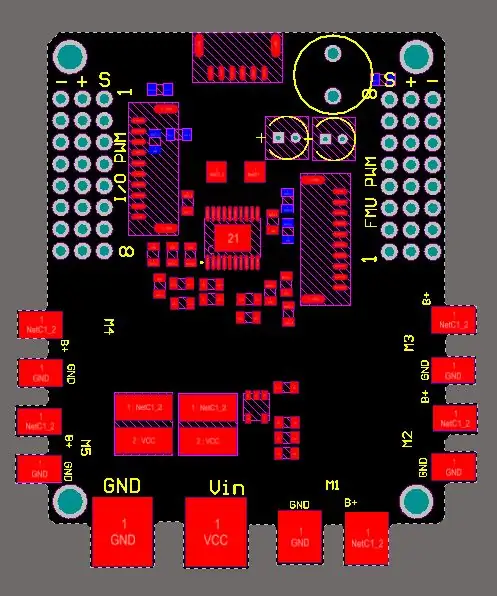

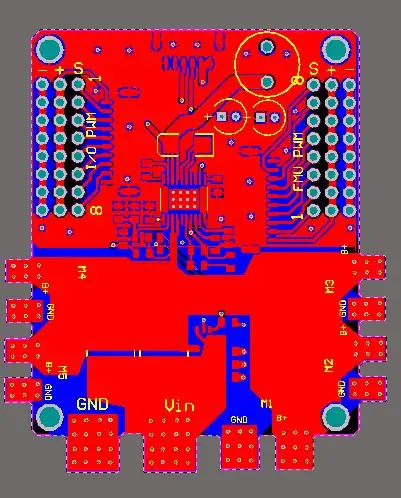
Trong bước này, quá trình định tuyến của pcb sẽ được thực hiện.
Đầu tiên những gì phải làm là đặt các thành phần và xác định hình dạng bảng. Trong trường hợp này, hai khu vực khác nhau sẽ được thực hiện, DCDC và các đầu nối, và khu vực nguồn.
Trong vùng nguồn, các miếng đệm nằm ngoài bo mạch để có thể sử dụng một số ống co nhiệt sau khi hàn và kết nối vẫn được bảo vệ tốt.
Khi điều đó được thực hiện, tiếp theo là định tuyến của các thành phần, để làm điều đó hai lớp được sử dụng hiệu quả và các dấu vết lớn hơn được sử dụng trong các kết nối nguồn. Và hãy nhớ, không có góc vuông trong dấu vết!
Khi quá trình định tuyến được thực hiện và không phải trước đó, các đa giác sẽ được áp dụng, ở đây sẽ có một đa giác GND ở lớp dưới cùng và một đa giác khác ở lớp trên cùng nhưng chỉ bao phủ vùng DCDC và các đầu nối. Vùng nguồn của lớp trên cùng sẽ được sử dụng cho đầu vào điện áp như trong hình thứ ba.
Cuối cùng, bảng mạch này không thể xử lý 200A mà nó được thiết kế, vì vậy một số vùng của đa giác sẽ được hiển thị mà không có màn lụa, như đã thấy trong hai hình ảnh cuối cùng, do đó một số dây không được che phủ được hàn ở đó và sau đó lượng dòng điện có thể đi qua hội đồng quản trị là quá đủ để đáp ứng các yêu cầu của chúng tôi.
Bước 4: Tạo tệp Gerber cho JLCPCB
Một khi thiết kế đã hoàn thành, nó phải trở thành hiện thực. Để làm được điều đó, nhà sản xuất tốt nhất mà tôi đã hợp tác là JLCPCB, họ kiểm tra bo mạch của bạn ngay cả trước khi bạn trả tiền để nếu họ tìm thấy bất kỳ lỗi nào với nó, bạn có thể sửa nó mà không mất tiền và hãy tin tưởng ở tôi, đây là một cứu cánh thực sự.
Vì bảng này là bảng hai lớp và nhỏ hơn 10x10 cm, 10 chiếc chỉ tốn 2 đô la + phí vận chuyển, rõ ràng là một lựa chọn tốt hơn so với việc tự làm vì với giá thấp, bạn sẽ có được chất lượng hoàn hảo.
Để gửi thiết kế cho họ, nó phải được xuất sang các tệp gerber, họ có hướng dẫn cho Altium, Eagle, Kikad và Diptrace.
Cuối cùng, các tập tin này chỉ cần được tải lên trang web báo giá của họ.
Bước 5: Kết thúc
Và đó là nó!
Khi PCB đến là phần nguội, hàn và kiểm tra. Và dĩ nhiên! Tôi sẽ tải lên nhiều ảnh hơn!
Trong tuần sau, tôi sẽ hàn nguyên mẫu của mình và thử nghiệm nó, vì vậy nếu bạn muốn thực hiện dự án này, hãy đợi cho đến khi cả hai trạng thái tiếp theo là OK. Với điều này, tôi sẽ tránh cho bạn bất kỳ công việc sai lầm hoặc thay thế kháng cự
Hàn: KHÔNG ĐƯỢC
Kiểm tra: KHÔNG ĐƯỢC
Lưu ý rằng đây là cách hàn SMD, nếu đây là lần đầu tiên bạn hàn hoặc không có mỏ hàn đẹp, hãy cân nhắc thực hiện một dự án khác vì nó có thể là một nguồn rắc rối.
Nếu bất kỳ ai có bất kỳ nghi ngờ nào về quá trình này, đừng nghi ngờ hãy liên hệ với tôi.
Ngoài ra nếu bạn làm điều đó, xin vui lòng, tôi rất thích biết và xem nó!
Đề xuất:
Tự làm đèn pin trị liệu bằng ánh sáng đỏ công suất cao 660nm Đèn pin giảm đau: 7 bước

Tự làm đèn pin trị liệu bằng ánh sáng đỏ công suất cao 660nm để giảm đau: Bạn có thể tự làm đèn pin trị liệu bằng ánh sáng đỏ 660nm công suất cao tự làm chỉ với 80 đô la không? Một số công ty sẽ nói rằng họ có một số loại nước sốt đặc biệt hoặc thiết bị công suất lớn, nhưng thậm chí họ đang ngụy tạo các con số của mình để khiến chúng nghe có vẻ ấn tượng. Một d
Nguồn điện cho ghế dài công suất cao DIY: 85W: 3 bước

Nguồn điện cho ghế dài công suất cao DIY: 85W: Nguồn điện là nguồn cung cấp năng lượng cho các dự án của bạn, dù là nhà sản xuất nhỏ hay chuyên nghiệp, bạn luôn muốn có một nguồn điện ổn định và mạnh mẽ theo ý của mình. đắt, vâng, chúng bao gồm rất nhiều tính năng
Hệ thống giám sát và phân phối điện từ xa của nhà máy điện năng lượng mặt trời: 10 bước

Hệ thống giám sát và phân phối điện từ xa của nhà máy điện mặt trời: Mục đích của dự án này là giám sát và phân phối điện năng trong hệ thống điện (hệ thống điện mặt trời). Thiết kế của hệ thống này được giải thích trong phần tóm tắt như sau. Hệ thống chứa nhiều lưới với khoảng 2 tấm pin mặt trời trong
Trang bị thêm điều khiển BLE cho tải công suất cao - Không cần thêm dây: 10 bước (có hình ảnh)

Trang bị thêm Điều khiển BLE cho tải công suất cao - Không cần thêm dây: Cập nhật: ngày 13 tháng 7 năm 2018 - đã thêm bộ điều chỉnh 3 đầu cuối vào nguồn cung cấp hình xuyến Nguồn được chuyển từ xa từ Điện thoại di động Android của bạn qua pfodApp. Không
Giới thiệu về điện áp, dòng điện, điện trở và công suất được giải thích cho người mới bắt đầu: 3 bước

Giới thiệu về Điện áp, Dòng điện, Điện trở và Công suất Giải thích cho người mới bắt đầu: Video này liên quan đến các thuật ngữ điện tử cơ bản và dễ hiểu, tôi sẽ cố gắng giải thích dễ dàng bằng khái niệm tương tự nước, vì vậy sẽ giúp hiểu được lý thuyết về bột, vì vậy hãy xem video này để làm rõ khái niệm của bạn về Dòng điện, Điện áp
